Das offizielle Raspberry Pi Kamera Modul hat den Vorteil, dass es keine USB Ports oder GPIO Pins belegt und direkt über den CSI Port verwendet werden kann. Dabei ist es mit und ohne Infrarot Filter vorhanden, was z.B. bei Nachtaufnahmen vom Vorteil sein kann.
In diesem Tutorial wird die Inbetriebnahme, Installation und Aufnehmen von Bildern bzw. Videos gezeigt.
Zubehör
Im Moment gibt es zwei verschiedene Kamera Module: Die Standard-Version und eine ohne Infrarot Filter (NoIR). Dadurch kann man sie ideal für Infrarotaufnahmen oder aber bei Anwendungen mit schlechten Lichtverhältnissen verwenden. Ansonsten haben beide Kameras 5 MegaPixel und können 1080p Videos mit 30 Frames´pro Sekunde aufnehmen.
- Raspberry Pi Model 2B / B+ / B / A / A+
- Raspberry Pi Kamera Modul
- alternativ: NoIR Raspberry Pi Kamera Modul
- ggf. längeres Flachband Kabel

Aufbau
Bis auf den Raspberry Pi Zero und das Compute Model haben alle Versionen zwei Ports auf der Platine: DSI (für den offizielle Touchscreen) sowie CSI (Camera Serial Interface) für die Kameras. Bei neuen Modellen sind die Ports beschriftet, der CSI Port ist der näher zum USB Port gelegene.
Um die Kamera richtig zu verbinden, musst du erst die Klipper auf dem Pi lösen (am besten mit zwei Fingern gleichzeitig). Anschließend kannst du das Flachband Kabel anschließen. Hierbei muss die Seite des Kabels, auf der die Kontakte frei sind auf die gegenüberliegende Seite des Klipper (siehe Bild unten, wo auch die Kontakte sichtbar sind).
Sollte die Länge des „Ribbon Cable“ nicht ausreichen, gibt es auch längere zu kaufen.
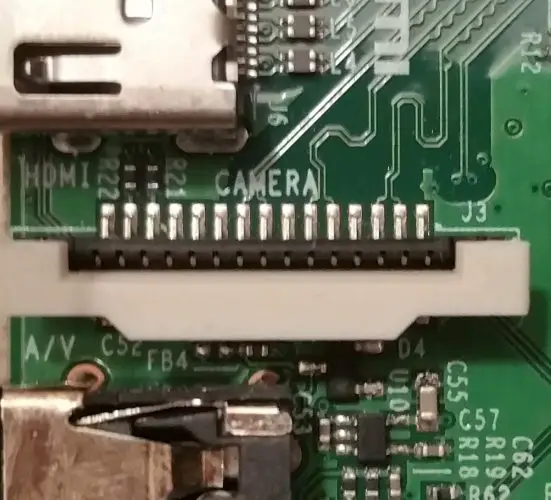
Installation
Je nachdem wie lange dein Betriebssystem (Raspbian/Jessie) nicht aktualisiert wurde, müssen ggf. einige neue Pakete geladen werden:
sudo apt-get update && sudo apt-get upgrade
Anschließend aktivieren wir das Kamera Modul mittels
sudo raspi-config
und wählen unter „Enable Camera“ -> Enable.
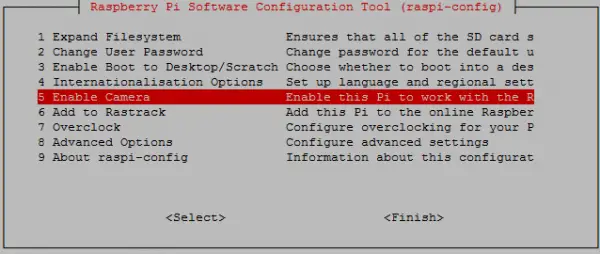
Danach musst du neustarten.
Nun können wir aufnehmen. Um generelle Infos zu den Parametern des Programms zu erhalten, kannst du folgendes ausführen:
raspistill
Um ein einfaches Foto (über die Konsole) zu schießen, gibst du bspw. folgenden Befehl ein, worauf sich kurz ein Fenster öffnet (falls du SSH verbunden bist, sollte ggf. X-Server aktiviert sein, ansonsten wäre Remote auch eine Möglichkeit).
raspistill -o ~/img.jpg
Dabei gibt -o den Output Pfad + Namen an. Natürlich kannst du weitere Parameter angeben, wie bspw. -vf für Vertikal-Flip.
Um nun Videos zu machen, kannst du den Befehl raspivid benutzen. Auch hier bekommst du beim Eingeben des Befehls ohne Parameter einmal alle möglichen Optionen angezeigt. Hierbei muss wieder ein Name inkl. Dateiendung und ggf. der Pfad angegeben werden sowie die Länge des Videos in Millisekunden. Folgendes Beispiel würde ein 10-Sekunden Video aufnehmen und im Homeverzeichnis speichern.
raspivid -t 10000 -o test_vid.h264
Einw Wichtige Anmerkung noch: Die Kamera hat kein integriertes Mikrofon, daher solltest du dich nicht wundern, warum kein Ton abgespielt wird.
Deine aufgenommen Dateien kannst du folgendermaßen über die Konsole anzeigen lassen (den Bildviewer musst du ggf. noch installieren mittels sudo apt-get -y install fim):
fim -a img.jpg
omxplayer test_vid.h264
Diese ganzen Befehle kannst du auch sehr schön in Python oder Bash Skripte einbinden.
Die komplette Dokumentation zum Kamera Modul findest du hier.


12 Kommentare
Ich würde mir gerne die neue 8 MP-Kamera für meinen Raspi 3 kaufen, bin aber durch die Software raspistill und raspivid abgeschreckt.
Frage: Gibt es auch eine GUI dazu bzw. andere Software mit grafischer Oberfläche, mit der ich z.B. Zeitrafferaufnahmen machen kann?
Die Kamera ist kompatibel mit anderen Linux Tools, daher kannst du dir eines aussuchen, welches dir am besten gefällt. Alternativ, falls du selbst eine GUI schreiben willst, empfehle ich OpenCV.
Selber programmieren kann ich leider nicht 😉
Hast du ein, zwei Programm-Tipps für mich, mit denen ich die Kamera bequem steuern könnte? Danke!
Was spricht denn gegen raspistill? Das tolle am Pi ist doch, dass man das Programmieren recht einfach lernt 🙂
Falls es noch von Interesse ist,… ich komme ganz gut mit RPi-Cam-Web-Interface
zurecht.
Zu finden unter http://elinux.org/RPi-Cam-Web-Interface
Das Tutorial sieht erschlagend aus, ist es aber nicht, für meine empfinden schnell und einfach installiert.
Viel Spaß!
Hat einer eine Idee wie man mit nem externen Soundboard und nem Mikrofon den Ton aufnehmen kann während der Videoaufnahme?
Lange gesucht aber nichts gefunden.
Wie kann ich verhindern, dass ein Bild / Video überschrieben wird und ein Nächstes erstellt wird?
Ihm einen anderen Namen geben?
Klar. Aber die Kamera hängt als Überwachungskamera an einen Bewegungsmelder. Mit os.system(„raspistill -o Pictures/Bild_%04d.jpg -tl 5000 -t 30000“) kann ich aufzeichnen. Ca. 8 Bilder. Aber die werden bei der nächsten Bewegung überschrieben. 🙁
Benutzt du das offizielle Kamera Modul? Falls nicht, würde ich fswebcam nutzen, wie hier beschrieben.
Du kannst die Kamera auch einfach mit MotionEyeOs steuern, da sparst du dir den Bewegungssensor. Der übernimmt auch automatisch das durchnummerieren.
electreeks.de/project/ueberwachungskamera-mit-motioneyeos/
Viele Grüße
Ja, ich benutze das Original und die funktioniert auch wunderbar. Dazu habe ich „motion mmal“ getestet welches ich nicht (fehlender libjpeg.so.53), obwohl ich es mehrfach neu installiert und die Anleitung befolgt habe, zum laufen bekommen und aufgegeben habe.
Gibt es eine Lösung / Alternative?
P.s. Gute Tutorials und anke für die enorme Leistung die dahinter steckt!